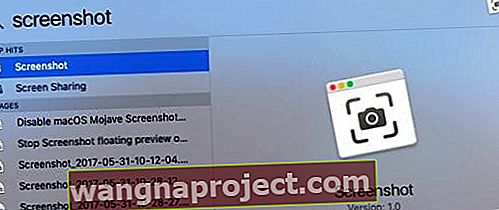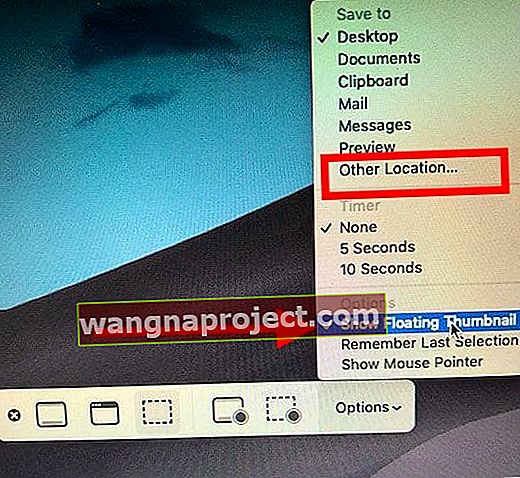Dacă v-ați actualizat recent Mac sau MacBook la macOS la Mojave și mai sus, ați fi observat că atunci când faceți o captură de ecran folosind tastele alt + Shift + 4, se creează o mică previzualizare în partea de jos a ecranului și apoi după câteva secunde , captura de ecran este mutată pe desktop. Iată cum puteți opri aceste capturi de ecran plutitoare în macOS și accesa direct imaginile de pe desktop.
Dezactivați Previzualizarea capturii de ecran în MacOS Mojave și versiunile superioare
Dacă ați schimbat manual captura de ecran din dreapta după actualizarea la macOS, urmați pașii de mai jos pentru a face față supărării pentru o dată pentru totdeauna.
- Începeți prin deschiderea utilitarului MacOS Screenshot utilizând CMD + Shift + 5 taste.
- Un alt mod de a accesa utilitarul de captură de ecran în macOS este să vă deschideți reflectorul și apoi să tastați „Captură de ecran” și apoi să lansați aplicația
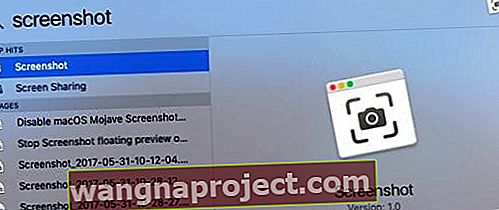
- Odată ce utilitarul de captură de ecran este în funcțiune, faceți clic pe opțiunile din extrema dreaptă a ferestrei
- Dezactivați „Afișează miniatură plutitoare” deselectând-o.
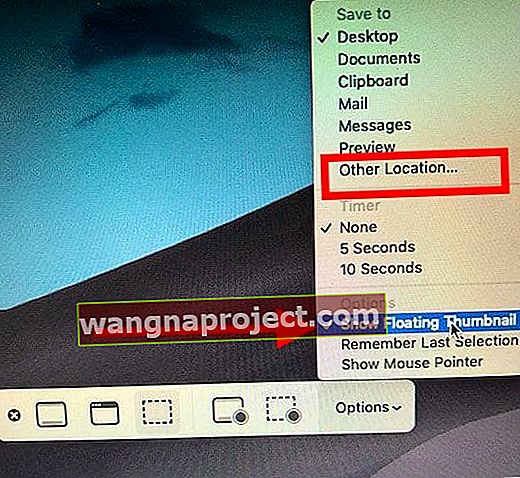
- Ieșiți din utilitar făcând clic pe „X”
- Acest lucru va împiedica afișarea capturilor de ecran ca imagine plutitoare pe ecran
Întrucât sunteți deja aici în opțiunile utilitare de captură de ecran, iată câteva lucruri pe care le puteți verifica.
Grab Utility în MacOS Mojave și versiunile ulterioare
În primul rând, vechiul utilitar Grab pe macOS a fost înlocuit cu acest nou utilitar de captură de ecran. Când căutați Grab utilizând macOS Mojave +, acesta va afișa în schimb utilitarul de captură de ecran. Acestea fiind spuse, dacă doriți să utilizați vechiul utilitar de captare pe macOS, puteți prelua o copie mai veche de pe mașina dvs. de timp și puteți continua să o utilizați.
Iată un articol care vă prezintă procesul detaliat de configurare.
Salvarea capturilor de ecran într-un dosar la alegere
Când lucrați cu capturi de ecran pe MacBook și Mac, mulți dintre noi ar dori să stocheze capturile de ecran într-un folder desemnat pentru recuperare ulterioară în loc să mute aceste capturi de ecran pe desktop. Acest lucru vă menține desktopul curat și fără probleme.
Utilizați opțiunile utilitare Screenshot și alegeți „ Altă locație .. ” în opțiunile Salvare și alegeți un folder.
După ce ați configurat-o, capturile de ecran vor fi stocate în folderul desemnat. Puteți face clic pe „x” pentru a ieși din utilitarul de captură de ecran.
Trimite-ne o linie!
Sperăm că vi s-a părut util acest sfat rapid. Vă rugăm să ne anunțați în comentarii dacă aveți întrebări sau dacă doriți să împărtășiți unul dintre sfaturile dvs. preferate de macOS.